¡Con OneDesk puede ayudar a sus clientes a ayudarse a sí mismos! Disminuya los costos de soporte proporcionando artículos sobre sus productos o servicios, para que sus clientes puedan encontrar fácilmente respuestas a preguntas comunes.
¿Qué es exactamente la base de conocimientos de OneDesk?
Una base de conocimientos es una aplicación de cara al cliente (Customer App) que puede ofrecer a sus clientes para que puedan encontrar respuestas a sus preguntas de forma rápida y sencilla. Esencialmente, su equipo escribe artículos útiles y los coloca en categorías. Sus clientes y visitantes del sitio web pueden explorar estas categorías y buscar estos artículos para encontrar las respuestas que necesitan.
¿Cómo configuro la base de conocimientos para mi empresa?
Puede configurar una base de conocimientos en OneDesk con bastante rapidez. Después de eso, el tamaño de la base de conocimientos aumentará a medida que agregue artículos. Pero OneDesk también facilita la redacción de artículos. Si tiene un ticket que cree que sería útil para sus clientes, puede elegir simplemente limpiarlo y publicarlo como un artículo.
Estos son los pasos para configurar su base de conocimientos en OneDesk.
1) Crea categorías
Su administrador puede crear categorías en
Administración> Aplicaciones para clientes> Categorias

Haga clic en ‘Crear nueva categoría’ y cree una categoría. Debe agregar un nombre y una descripción. También puede cambiar el icono o poner la categoría en una ‘Categoría principal’, pero le recomiendo que lo haga más tarde.
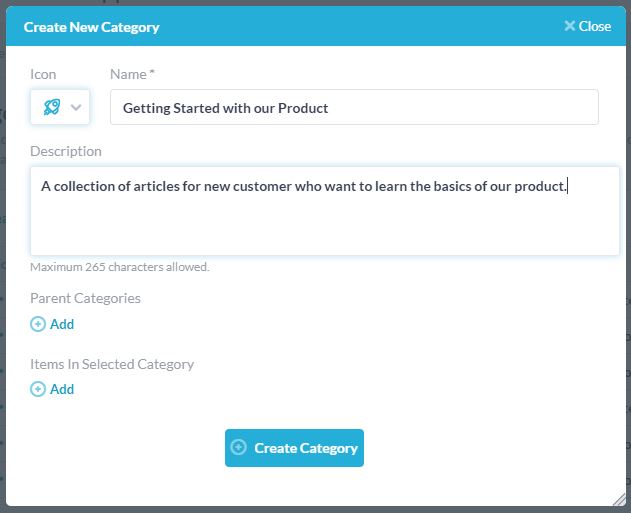
A continuación, puede proceder a crear tantas categorías como desee. Si desea agregar más niveles a la jerarquía de su categoría, puede crear ‘Categorías principales’ para contener sus categorías. Es importante tener en cuenta que las categorías principales no pueden contener artículos directamente, sino que solo pueden contener categorías u otras categorías principales. En otras palabras, solo las categorías pueden contener artículos.
2) Crear artículos
Crear un artículo es como crear cualquier otro artículo en OneDesk. De forma predeterminada, puede hacer esto haciendo clic en ‘Agregar> Artículo de la base de conocimientos ‘ , pero en realidad puede utilizar cualquier tipo de elemento como artículo (Tickets, Tareas, etc.).
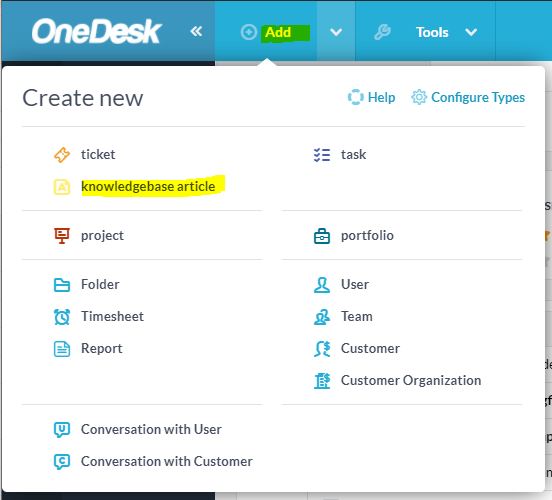
NOTA: Si no tiene activado el tipo de artículo Artículo en su cuenta, puede hacerlo en
‘Administración> Entradas’
También debe agregar los artículos a las categorías y puede hacerlo desde los detalles del artículo o desde la categoría misma. Para hacer esto desde el artículo, haga clic en la etiqueta para compartir y seleccione ‘Publicado en la base de conocimiento’. Entonces debes seleccionar la categoría donde desea incluir el artículo.
3) Cree una base de conocimientos (es posible que ya tenga una)
Las cuentas nuevas tendrán su primera base de conocimientos activada de forma predeterminada, pero las cuentas más antiguas deberán crear una. OneDesk le permite tener múltiples bases de conocimiento para que pueda crear más siguiendo estos pasos.
Ir Administración> Aplicaciones para clientes> Lista de aplicaciones del cliente y haga clic en ‘Crear aplicación de cliente’

Complete el formulario de la siguiente manera y haga clic en ‘Crear’. A continuación, se le dirigirá a la página de opciones de esta nueva base de conocimientos.

4) Configure las opciones de KB
Puede configurar los ajustes para su base de conocimientos en esta página. Si no navegó, la página de opciones de configuración se puede encontrar en
Administración> (el nombre de su nueva KB)
- Puede elegir ocultar las siguientes funciones: Búsqueda, Categorías, Artículos destacados
- Puede cambiar el texto de la página para: el texto de bienvenida y el título de los artículos destacados.
- Puede seleccionar qué categorías incluir en su base de conocimientos
- Puede elegir algunos artículos destacados para anclarlos en la página principal de su base de conocimiento
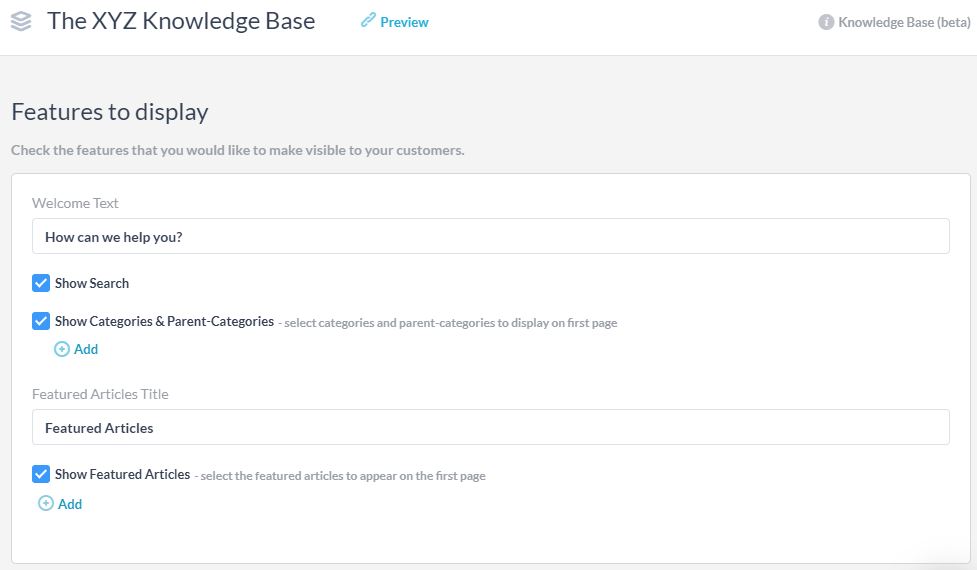
5) Incluya las categorías en su base de conocimientos
De las opciones de configuración, la más importante es elegir las categorías que se incluirán en su base de conocimientos. Dado que puede tener varias bases de conocimientos, no todas las categorías se incluirán necesariamente en una KB. Una vez que la categoría se incluye en la base de conocimientos, cualquier artículo futuro que se agregue a la categoría aparecerá en la base de conocimientos.
NOTA IMPORTANTE: las bases de Kowledge contienen categorías y las categorías contienen artículos, por lo que debe realizar los dos pasos de A) incluir su artículo en una categoría, y B) incluir su categoría (o su principal) en la base de conocimientos.
6) ¡Ponlo en vivo en tu sitio web!
En OneDesk, la base de conocimientos es como cualquier otra aplicación de cara al cliente (como chat en vivo, portal de tickets, formularios de tickets, etc.). Por lo tanto, puede incluirlo en el widget o puede usarlo directamente.
Para agregarlo al widget
Si ya tiene el widget en su sitio web (debería hacerlo), simplemente asegúrese de que la base de conocimientos esté habilitada en el widget. Está activo de forma predeterminada, por lo que probablemente no tenga que realizar ningún cambio aquí.
Para usar la KB directamente
Si no está utilizando el widget, puede vincularlo a la base de conocimientos desde su sitio web o incrustarlo en un iFrame. Para hacer esto, primero recupere la URL directa de la base de conocimiento en Administración> Aplicaciones para clientes> Lista de aplicaciones del cliente . Luego siga los pasos en Este artículo para ponerlo en su sitio web. O Éste utilizar un iFrame.